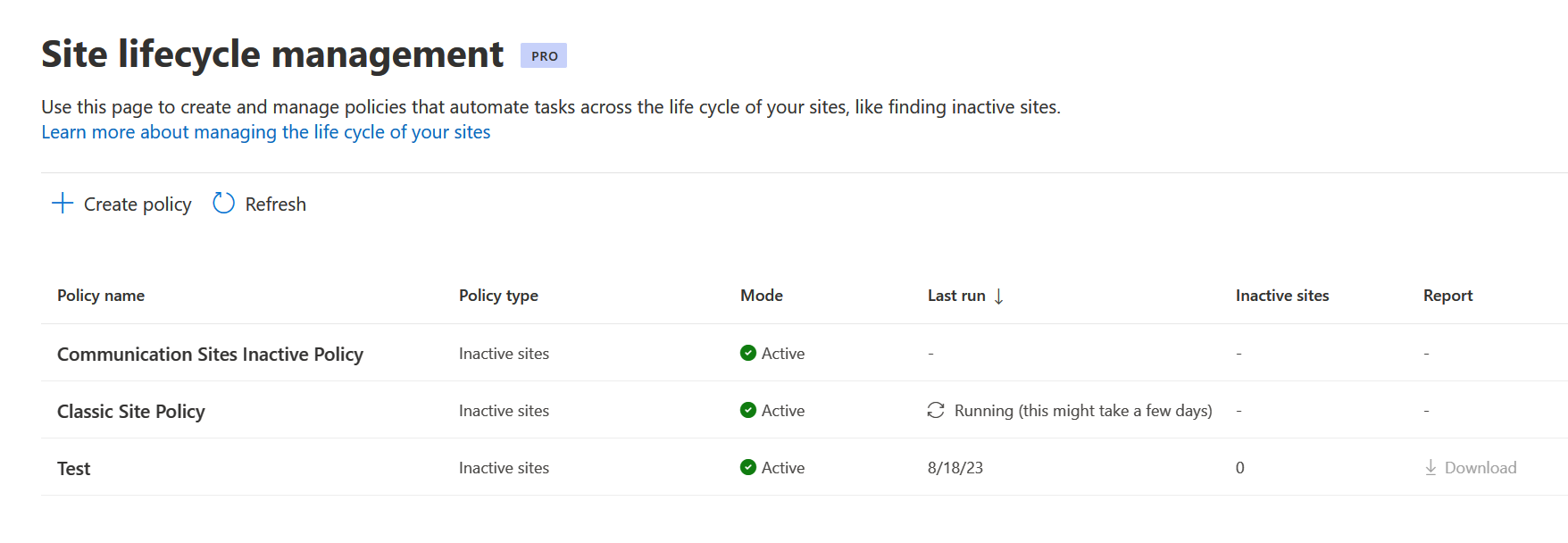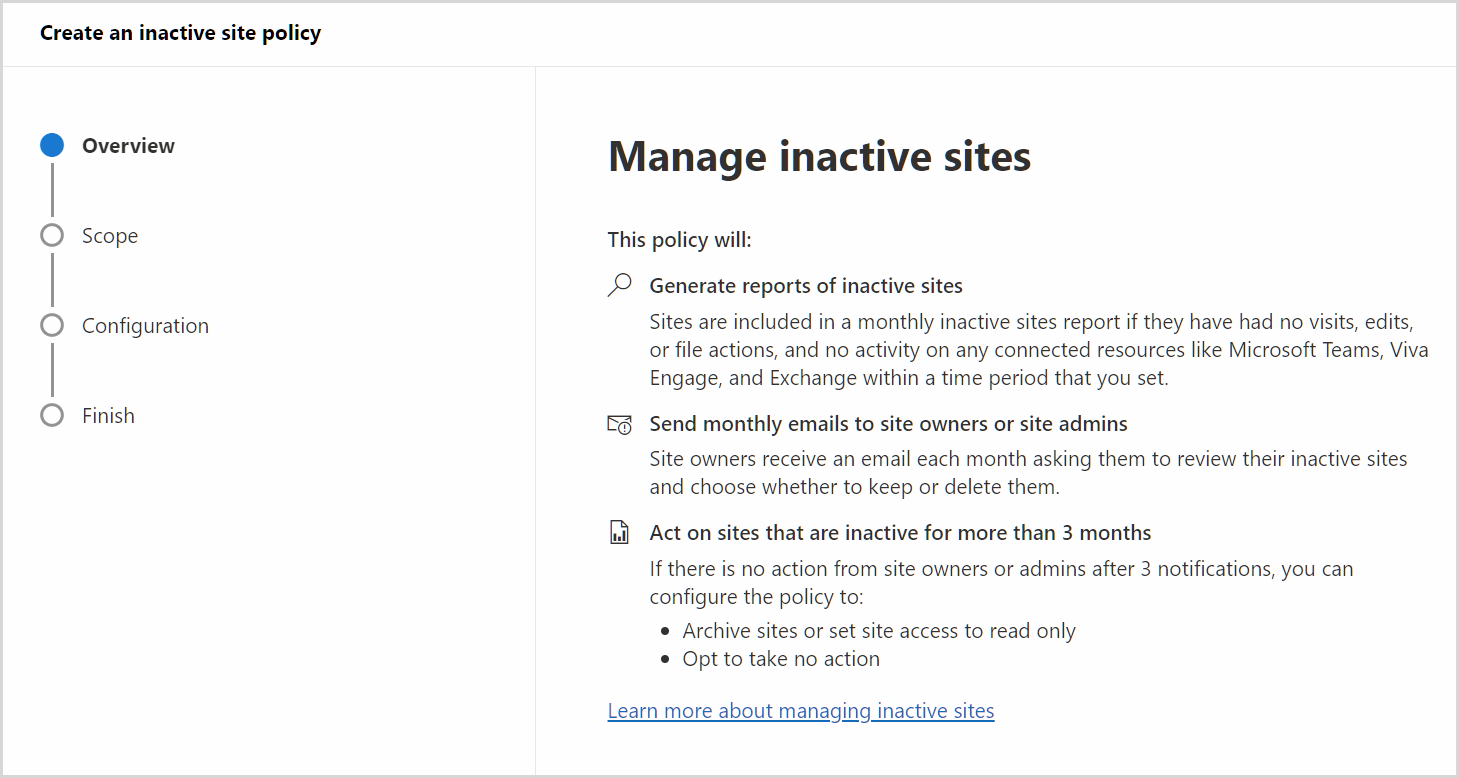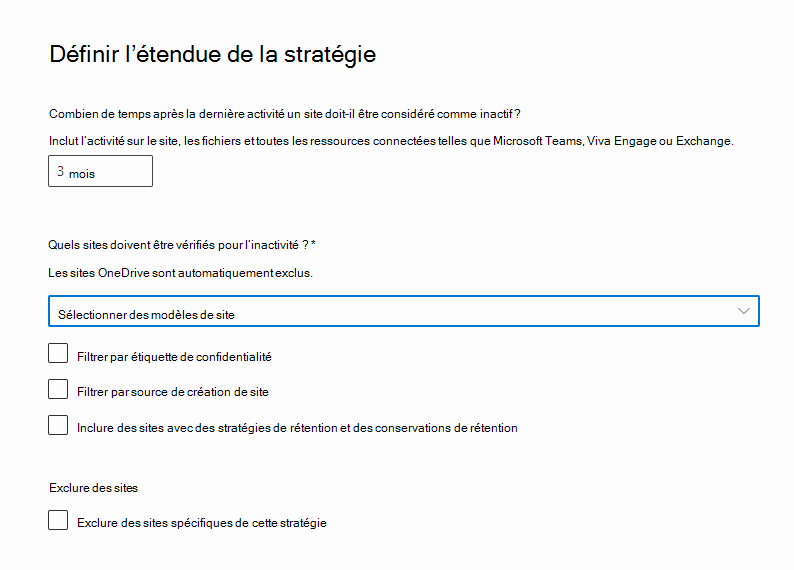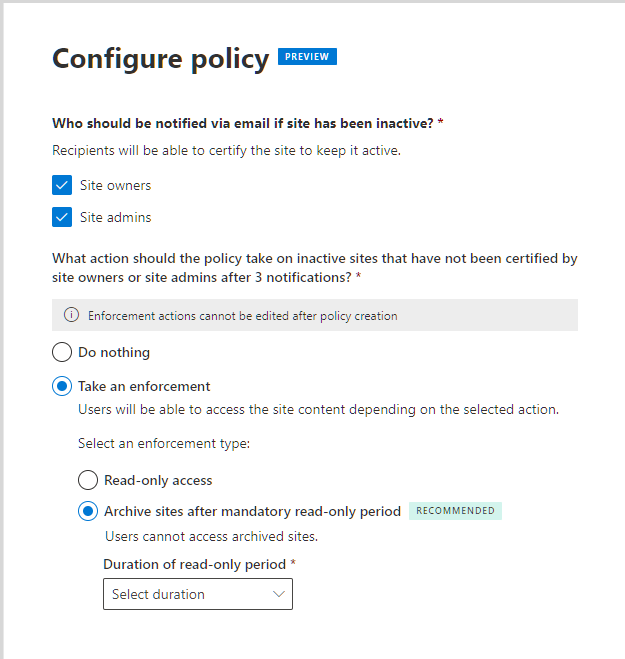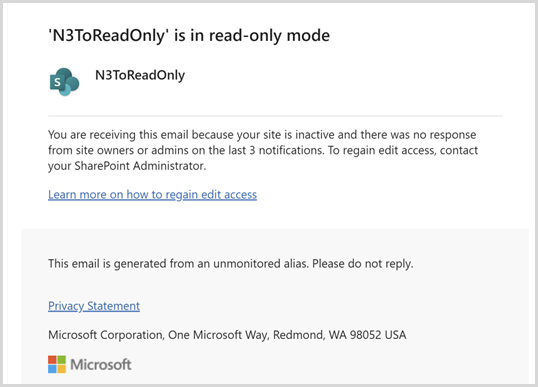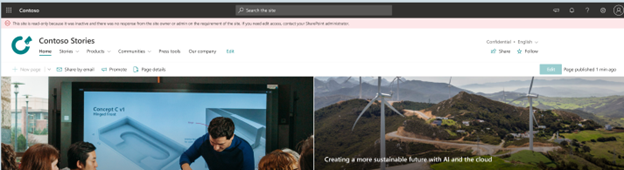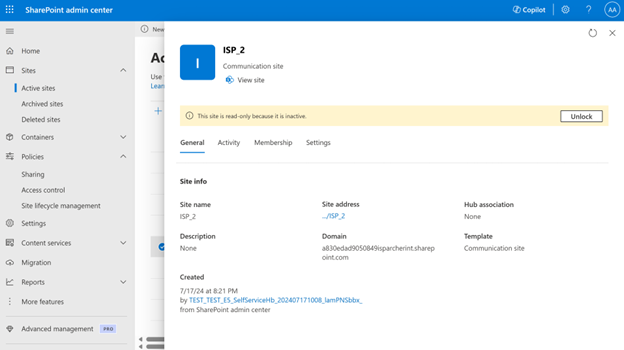Gérer les sites inactifs à l’aide de la gestion du cycle de vie des sites
La fonctionnalité de gestion du cycle de vie des sites dans Microsoft SharePoint Premium - Gestion avancée de SharePoint vous permet de gérer les sites inactifs sur votre locataire à partir du Centre d’administration SharePoint.
Types de stratégies de site inactives
Vous pouvez configurer une stratégie de site inactif pour détecter automatiquement les sites inactifs et avertir les propriétaires de sites par e-mail. Les propriétaires peuvent ensuite vérifier si le site est toujours actif. Lors de la configuration d’une stratégie de cycle de vie de site, vous pouvez choisir entre une stratégie de simulation et une stratégie active. La stratégie de simulation s’exécute une seule fois et génère un rapport basé sur les paramètres définis. En cas d’échec, vous devez le supprimer et en créer un nouveau. Vous pouvez également convertir une stratégie de simulation en stratégie active.
La stratégie active s’exécute tous les mois, générant des rapports et envoyant des notifications aux propriétaires de site pour confirmer la status du site. S’il échoue pendant un mois particulier, il s’exécute à nouveau selon la planification suivante. La stratégie active applique des actions sur les sites inactifs qui ne sont pas certifiées par le propriétaire ou l’administrateur du site, à condition que vous la mettez en place pour effectuer des actions d’application.
Configuration requise
La gestion du cycle de vie du site nécessite un abonnement Microsoft SharePoint Premium - SharePoint Advanced Management.
Créer une stratégie de site inactif
Pour créer une stratégie de site inactif, développez Stratégies et sélectionnez Gestion du cycle de vie du site dans le Centre d’administration SharePoint :
Entrez vos paramètres d’étendue de stratégie, puis sélectionnez Suivant.
Mise à jour de l’étendue de stratégie de novembre 2024
- Pendant l’étape « Définir l’étendue de la stratégie », vous pouvez maintenant sélectionner Inclure des sites avec des stratégies de rétention et des conservations de rétention.
- Avant cette mise à jour, les sites inactifs en lecture seule ou verrouillés étaient exclus de l’étendue de la stratégie. Désormais, tous les sites en lecture seule et les sites verrouillés sont automatiquement inclus dans l’étendue de la stratégie.
- Avant cette mise à jour, les sites inactifs sans propriétaire étaient exclus de l’étendue de la stratégie. Depuis novembre 2024, tous les sites inactifs sans propriétaire sont automatiquement inclus dans l’étendue de la stratégie.
Nommez la stratégie, ajoutez une description (facultative) et sélectionnez un mode de stratégie. Sélectionnez Suivant.
Mise à jour des paramètres de novembre 2024 : au cours de cette étape, vous pouvez désormais :
- Choisissez d’envoyer des e-mails aux propriétaires de site ou aux administrateurs de site.
- Choisissez des actions d’application s’il n’y a aucune réponse des propriétaires ou administrateurs du site après trois notifications :
- Marquez le site inactif comme étant en lecture seule.
- Marquez le site inactif en lecture seule pendant une durée configurable (3, 6, 9 ou 12 mois), puis archivez à l’aide de Microsoft 365 Archive. Pour plus d’informations sur les solutions de stockage pour le contenu SharePoint inactif, voir Vue d’ensemble de Microsoft 365 Archive.
Sélectionnez Terminé. Votre stratégie est maintenant créée et peut être consultée et gérée à partir du tableau de bord de gestion du cycle de vie du site.
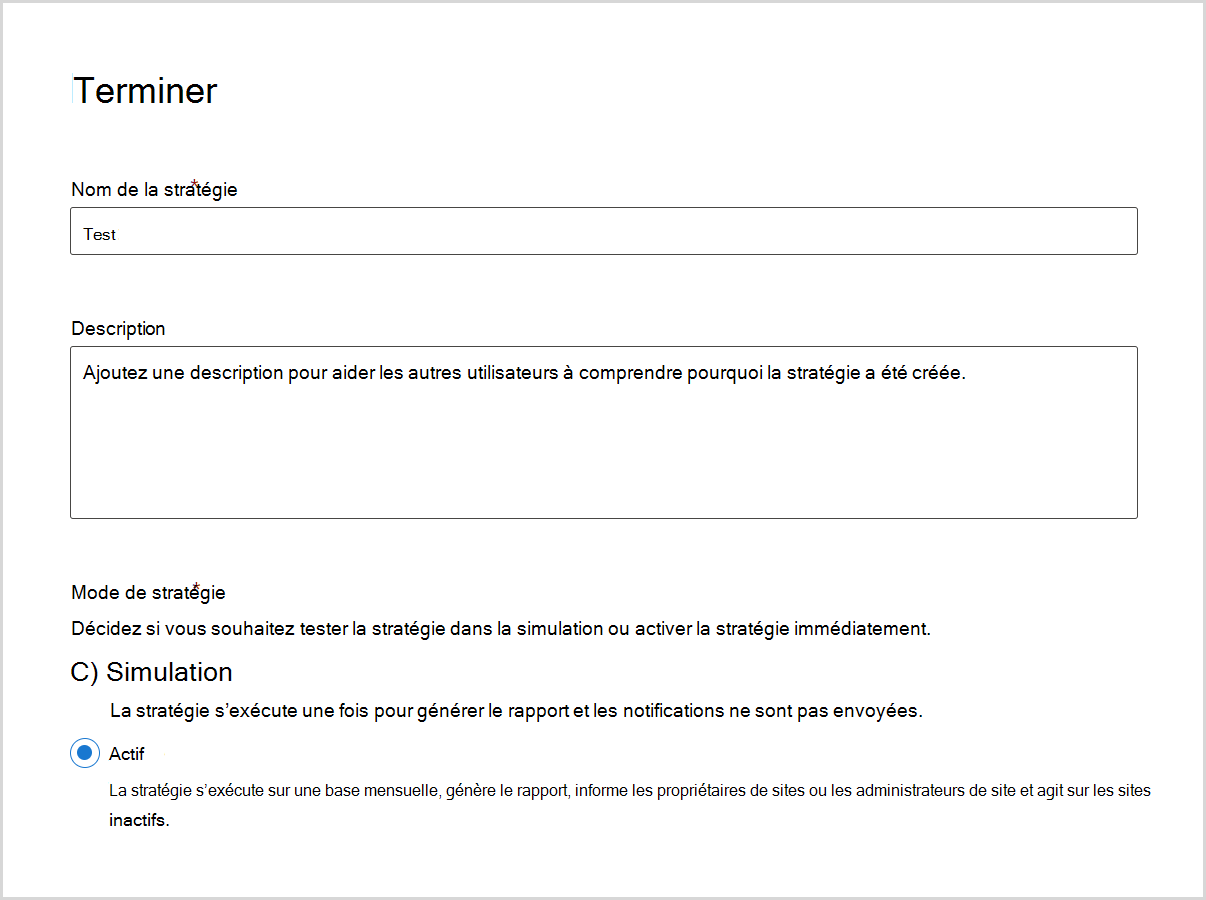
Notifications de site inactifs aux propriétaires de site ou aux administrateurs de site
Les notifications informent les propriétaires ou administrateurs de site SharePoint lorsqu’un site est inactif pendant un nombre spécifié de mois. Pour conserver le site, les destinataires de la notification doivent sélectionner le bouton Certifier le site dans l’e-mail de notification. Une fois certifiée, la gestion du cycle de vie du site n’case activée pas l’activité du site pendant un an.
Consultez le tableau suivant pour en savoir plus sur le comportement de la stratégie de site inactif en fonction de l’action d’application sélectionnée :
| Action de mise en application | Comportement de stratégie |
|---|---|
| Ne rien faire | Les propriétaires de site ou les administrateurs de site reçoivent des notifications mensuelles pendant trois mois. Après cette période, aucune notification n’est envoyée pour les trois prochains mois. Si le site reste inactif après six mois, les notifications mensuelles reprennent. Le rapport d’exécution de stratégie répertorie les sites inactifs comme non traités par le propriétaire du site. Vous pouvez télécharger ce rapport et filtrer les sites marqués comme non traités. |
| Accès en lecture seule | Les propriétaires de site ou les administrateurs de site reçoivent des notifications mensuelles pendant trois mois. Si les destinataires de la notification ne marquent pas le site comme certifié pendant cette période, le site passe en mode lecture seule. |
| Archiver les sites après la période de lecture seule obligatoire | Les propriétaires de site ou les administrateurs de site reçoivent des notifications mensuelles pendant trois mois. Si les destinataires de la notification ne marquent pas le site comme certifié pendant cette période, le site passe en mode lecture seule pendant le nombre de mois configuré. Après le nombre de mois configuré, le site est archivé via Microsoft 365 Archive. L’archivage est soumis au fait que le locataire active l’archivage Microsoft 365 dans le centre de Administration Microsoft. |
Conseil
Avant de créer une stratégie de site inactive, case activée pour toutes les stratégies de restriction d’accès au site susceptibles d’interrompre l’attestation de site par le propriétaire du site respectif.
Mode lecture seule
Une stratégie de site inactive configurée avec l’action d’application en lecture seule envoie des notifications supplémentaires pour informer les propriétaires de site ou les administrateurs de site en l’absence de réponse.
Une notification est envoyée lorsque le site passe en mode lecture seule.
Une fois que le site est en mode lecture seule, la bannière suivante est ajoutée au site :
Supprimer le site du mode lecture seule
Pour supprimer un site du mode lecture seule dans le Centre d’administration SharePoint, accédez à la page Sites actifs , sélectionnez le site, puis sélectionnez Déverrouiller dans le panneau page du site.
Les propriétaires de site ne peuvent pas supprimer un site du mode lecture seule et doivent contacter l’administrateur client pour supprimer le mode lecture seule.
Annuler l’archivage d’un site
Pour annuler l’archivage d’un site dans le Centre d’administration SharePoint, développez Sites et sélectionnez Sites archivés. Sélectionnez le site que vous souhaitez annuler l’archivage, puis sélectionnez Réactiver.
Remarque
Seuls les administrateurs de locataire peuvent réactiver un site archivé.
Sites gérés par plusieurs stratégies de site inactives
Si un site est soumis à plusieurs stratégies de site inactives, les e-mails de notification ne sont pas répétés. Si une notification a été envoyée au cours des 30 derniers jours à partir d’une stratégie de site inactif, le site reste inactif et aucune autre notification n’est envoyée. Le rapport d’exécution de stratégie affiche la status du site comme « Notifié par une autre stratégie ».
Étendue des stratégies de site inactives
Vous pouvez configurer des paramètres pour une stratégie de site inactif, comme la période d’inactivité, le type de modèle, la source de création de site, les étiquettes de confidentialité et l’exclusion de jusqu’à 100 sites.
Activités de site dans l’étendue
Les stratégies de site inactives analysent l’activité sur SharePoint et les plateformes connectées comme Teams, Viva Engage (anciennement Yammer) et Exchange pour détecter la dernière activité d’un site.
| Type de plateforme | Activités |
|---|---|
| SharePoint | Fichiers consultés, fichiers modifiés, fichiers partagés en interne et en externe, fichiers synchronisés, pages consultées, pages consultées |
| Viva Engage (anciennement Yammer) | Messages publiés, conversations lues, messages aimés |
| Teams | Messages de canal publiés dans une équipe sur tous les canaux, messages publiés dans Teams et tous les canaux, réponses aux messages, mentionnés dans les messages, réagissant aux messages, envoyés des messages urgents, tenues de réunions (périodiques, ad hoc, ponctuelles) |
| Exchange | E-mails reçus dans la boîte aux lettres Exchange |
Modèles de site dans l’étendue
La gestion du cycle de vie des sites passe en revue l’activité des sites de communication, des sites classiques, des sites connectés à Teams et des sites connectés à des groupes avec les types de modèles de site suivants :
| Type de site | Type de modèle |
|---|---|
| Site de communication | SitePagePublishing#0 |
| Sites classiques | STS#0, STS#1, STS#2, WIKI#0, BLOG#0, SGS#0, SPS#0, SPSNEWS#0, ENTERWIKI#0, COMMUNITY#0, DEV#0, EXPRESS#0, EHS#1, EHS#2 |
| Site connecté à Teams | STS#3 ou Groupe#0 |
| Site connecté à un groupe | STS#3 ou Groupe#0 |
Sites hors de l’étendue
Les sites suivants sont considérés comme hors de l’étendue et exclus de la détection d’activité de site :
- Sites OneDrive
- Sites créés par les utilisateurs système
- Sites de catalogue d’applications
- Sites racine
- Sites d’accueil
- Sites d’administration de locataire
Reporting
Les sites avec inactivité pendant six mois sont répertoriés dans le rapport d’exécution de la stratégie. Le rapport est disponible en téléchargement sous la forme d’un fichier .csv et vous permet de filtrer les sites considérés comme non traités par les propriétaires de sites.
Le tableau suivant décrit les informations incluses dans le rapport d’exécution de la stratégie :
| Column | Définition |
|---|---|
| Nom du site | Nom du site inactif |
| URL | URL du site inactif |
| Modèle | Modèle de site inactif |
| Étiquette de confidentialité | Étiquette de confidentialité du site inactif |
| E-mails du propriétaire du site | Email adresses des propriétaires de sites recevant des Notifications par e-mail d’activité de site inactives |
| Dernière activité du site | Date de la dernière activité détectée par la stratégie de site inactif sur le site SharePoint et les charges de travail connectées (Exchange, Viva Engage (anciennement Yammer) ou Teams) |
| Date de création | Date de création du site inactif |
| Stockage utilisé | Stockage consommé par le site inactif |
| Status d’action | État du site (première/deuxième/troisième notification envoyée, Site en mode lecture seule, Site archivé) |
| Stratégie de rétention appliquée | Si une stratégie de rétention est appliquée ou non au site |
| Nombre de propriétaires de site | Nombre de propriétaires de site pour un site |
| Nombre d’administrateurs de site | Nombre d’administrateurs de site pour un site |
| Nombre total de notifications | Nombre total de notifications envoyées aux propriétaires de site ou aux administrateurs de site |
| Appliqué sur | Date à laquelle la mesure d’application a été prise (date à laquelle le site a été archivé ou mis en mode lecture seule) |
| Durée en mode lecture seule | Nombre de mois pendant lequel le site est dans l’état en lecture seule appliqué |